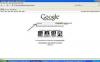คุณสามารถดูเวลาล่าสุดที่คอมพิวเตอร์ของคุณเริ่มทำงานหรือรีบูตได้
เครดิตรูปภาพ: kamontad123 / iStock / Getty Images
Windows จะรีเซ็ตเวลาทำงานของคอมพิวเตอร์ของคุณโดยอัตโนมัติ ซึ่งเป็นจำนวนชั่วโมงทั้งหมดที่คอมพิวเตอร์ของคุณทำงานตั้งแต่รีบูตครั้งล่าสุด ทุกครั้งที่คุณรีสตาร์ทเครื่อง ซึ่งหมายความว่าแม้ว่าคุณจะไม่สามารถติดตามจำนวนชั่วโมงทั้งหมดที่คอมพิวเตอร์ของคุณทำงานอยู่ได้ เนื่องจากเปิดเครื่องครั้งแรก คุณยังคงสามารถระบุได้ว่ามันทำงานนานแค่ไหนนับตั้งแต่ครั้งล่าสุด รีบูต คุณสามารถดูเวลาทำงานปัจจุบันของคอมพิวเตอร์ของคุณได้โดยเปิดยูทิลิตี้ตัวจัดการงาน หากคุณต้องการคำนวณเวลาทำงานของคอมพิวเตอร์ด้วยตนเอง คุณสามารถเข้าถึงวันที่และเวลาที่รีสตาร์ทเครื่องครั้งล่าสุดในยูทิลิตี้ Event Viewer และโดยใช้คำสั่ง systeminfo
ตัวจัดการงานแสดงเวลาทำงานปัจจุบัน
ขั้นตอนที่ 1
คลิกขวาที่ปุ่ม "เริ่ม"
วิดีโอประจำวันนี้
ขั้นตอนที่ 2
เลือก "ตัวจัดการงาน" จากเมนูแล้วเลือกแท็บ "ประสิทธิภาพ"
ขั้นตอนที่ 3
คลิก "CPU" เพื่อดูเวลาทำงานปัจจุบันในส่วน Up Time
ใช้พรอมต์คำสั่งเพื่อค้นหาเวลาทำงานของระบบ
ขั้นตอนที่ 1
กดปุ่ม "Windows" เพื่อเปิดหน้าจอเริ่ม แล้วพิมพ์ "cmd"
ขั้นตอนที่ 2
เลือก "พรอมต์คำสั่ง" จากแถบค้นหา
ขั้นตอนที่ 3
ป้อน "systeminfo" (โดยไม่ใส่เครื่องหมายคำพูด) ในหน้าต่างพรอมต์คำสั่ง จากนั้นกด "Enter" คำสั่งนี้จะแสดงข้อมูลเกี่ยวกับระบบปฏิบัติการและคอมพิวเตอร์ของคุณ วันที่และเวลาบูตระบบล่าสุดจะแสดงถัดจาก "เวลาบูตระบบ"
ขั้นตอนที่ 4
ลบวันที่และเวลาบูตระบบล่าสุดจากวันที่และเวลาปัจจุบันของคุณ เพื่อหาจำนวนชั่วโมงทั้งหมดที่คอมพิวเตอร์ของคุณใช้งานอยู่นับตั้งแต่การบู๊ตระบบครั้งล่าสุด
ค้นหาเวลาของระบบที่ผ่านไปด้วย Event Viewer
ขั้นตอนที่ 1
กดปุ่ม "Windows" แล้วพิมพ์ "แผงควบคุม"
ขั้นตอนที่ 2
เลือก "แผงควบคุม" จากแถบค้นหา จากนั้นเลือก "ระบบและความปลอดภัย"
ขั้นตอนที่ 3
เลือก "เครื่องมือการดูแลระบบ" จากนั้นดับเบิลคลิก "ตัวแสดงเหตุการณ์"
ขั้นตอนที่ 4
ดับเบิลคลิก "Windows Logs" คลิกขวาที่ "System" จากนั้นเลือก "Filter Current Log"
ขั้นตอนที่ 5
ป้อน "6005" ในช่อง "รหัสเหตุการณ์ทั้งหมด" แล้วคลิก "ตกลง"
ขั้นตอนที่ 6
คลิก "ระบบ" ใต้บันทึกของ Windows รายการแรกในบานหน้าต่างตรงกลางด้านบนของหน้าต่างคือวันที่และเวลาของการบูตระบบครั้งล่าสุด ลบวันที่และเวลานี้ออกจากวันที่และเวลาปัจจุบันเพื่อรับเวลาที่ผ่านไปทั้งหมดจากการบูตระบบครั้งล่าสุด
เคล็ดลับ
นอกจากนี้ยังมีแอปพลิเคชันของบริษัทอื่นที่สามารถตรวจสอบสถานะการออนไลน์ของคอมพิวเตอร์ของคุณได้ เช่น แอป Uptime และโปรแกรม System Uptime Monitor
คำเตือน
ข้อมูลในบทความนี้ใช้กับ Windows 8.1 คำแนะนำอาจแตกต่างกันเล็กน้อยหรืออย่างมีนัยสำคัญกับระบบปฏิบัติการรุ่นอื่น